Wondershare PDF Reader Review
Wondershare Pdf Hős Freeware / / December 14, 2021

Utolsó frissítés dátuma
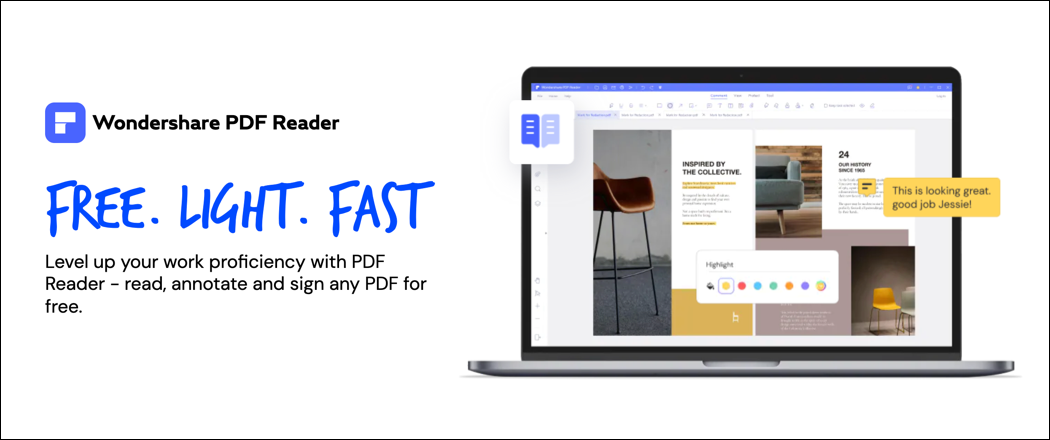
A Wondershare PDF Reader egy ingyenes és könnyen használható dokumentumolvasó Windows PC-k számára. Ha érdekli, tekintse meg ezt az átfogó áttekintést.
A Wondershare tekintély a dokumentumok létrehozásában – áttekintettük az olyan termékeket, mint pl PDFelement Pro előtt. Ha Ön rendszeres Wondershare-felhasználó, vagy ha csak a munkahelyi termelékenységét próbálja növelni, akkor érdekelheti a Wondershare legújabb terméke: PDF olvasó.
Többet szeretne tudni? Tekintse meg részletes áttekintésünket alább.
Mi az a Wondershare PDF Reader?
Wondershare PDF olvasó, ahogy a neve is sugallja, a ingyenes eszköz amely lehetővé teszi a fontos PDF dokumentumok gyors elolvasását és áttekintését. Könnyű és többfunkciós, így mindenféle környezetben dolgozhat, akár otthon, akár az irodában.
A PDF Reader a Wondershare vadonatúj ajánlata a felhasználók számára, a fejlettebb PDF-elem mellett. A PDF-olvasó az alapokhoz tér vissza azáltal, hogy egy egyszerű, felhasználóbarát felhasználói felületen biztosítja Önnek (a végfelhasználónak) azokat az eszközöket, amelyekre szüksége lesz a dokumentumok áttekintéséhez és gyors megjegyzésekkel való ellátásához.
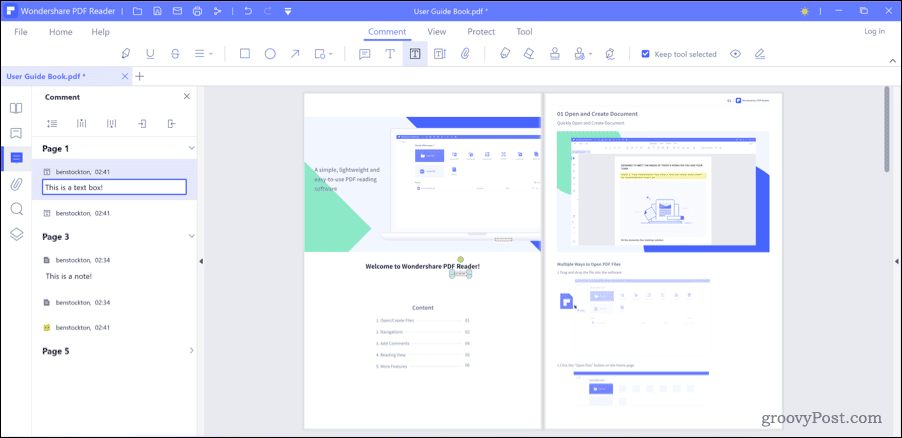
Ez egy olyan eszközt hoz létre, amelyet „egyedülálló olvasási élményre” terveztek a Wondershare felhasználók számára. A vállalat szerint ez „fokozott munkafolyamat-termelékenységet és együttműködést” biztosít a felhasználók számára, különösen a távoli csapatok számára.
Noha néhány alapvető funkció megosztott, a PDF Reader egyszerű, könnyen használható és könnyen adaptálható az Ön igényeihez. Számos érdekes felhasználói funkciót kínál, beleértve a sötét olvasási módot, a fejlett szemvédelmet és még sok mást.
Aggódik a költségek miatt? Ne légy – a Wondershare PDF Reader az teljesen ingyenesen használható 64 bites Windows 7, 8, 10 vagy 11 rendszert futtató Windows felhasználók számára. A professzionális piacot célozza meg, így ha folyamatosan nézegeti a PDF dokumentumokat, és egy könnyű eszközt szeretne ehhez, a PDF Reader lehet a legjobb eszköz erre a feladatra.
Főbb Wondershare PDF-funkciók
A Wondershare PDF Reader célja, hogy betöltse a piacon egy fontos rést azon PDF-felhasználók számára, akiknek nincs szükségük a szolgáltatások széles körére. Míg e szolgáltatások némelyike átfedésben van a PDFelement elemmel, a PDF Reader teljesen ingyenes alternatíva.
Nem biztos abban, hogy a PDF-olvasó a megfelelő eszköz az Ön számára? Íme néhány fő funkciója, amelyek segítenek Önnek eldönteni.
Rugalmas dokumentumolvasás
Bármely PDF-olvasó vagy szerkesztő lehetővé teszi a dokumentumok olvasását – ez alapvető szintű funkció. A Wondershare PDF Reader azonban lehetőséget ad arra, hogy a dokumentumokat úgy olvassa el, ahogyan szeretné és szüksége van rá.
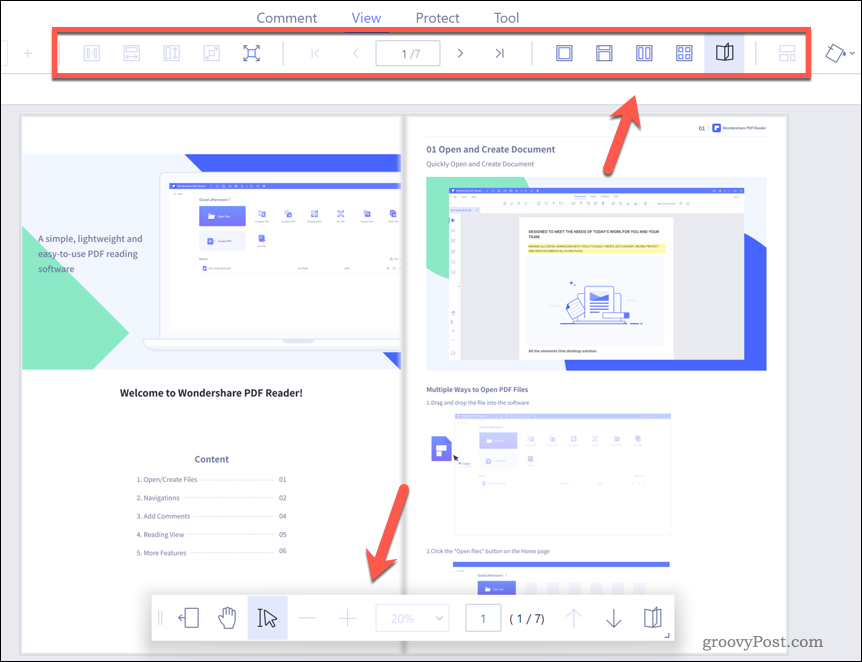
Szeme megerőltetésével küszködik? Váltson szembarát sötét módra. Szeretne egy régi olvasási élményt? Hozza ki a pergamen oldalnézetet. A PDF-olvasó számos testreszabható beállítással rendelkezik, amelyek lehetővé teszik a dokumentumok olvasását és áttekintését – a kívánt módon működhet.
Könnyedén válthat a különböző olvasási módok között a Kilátás menüt a menüsorban. Választhat az oldalak egyenkénti, egymás melletti vagy a speciális 3D-s olvasási mód használatával.
Alkalmazható felhasználói felület
A PDF Reader egyik legjobb tulajdonsága a könnyű és rugalmas felhasználói felület, amely többféle olvasási módot kínál a felhasználók számára. Az oldalakat úgy tekintheti meg, ahogyan szeretné, és a dokumentumokat a kívánt olvasási környezethez igazíthatja, különböző hátterekkel és színekkel.
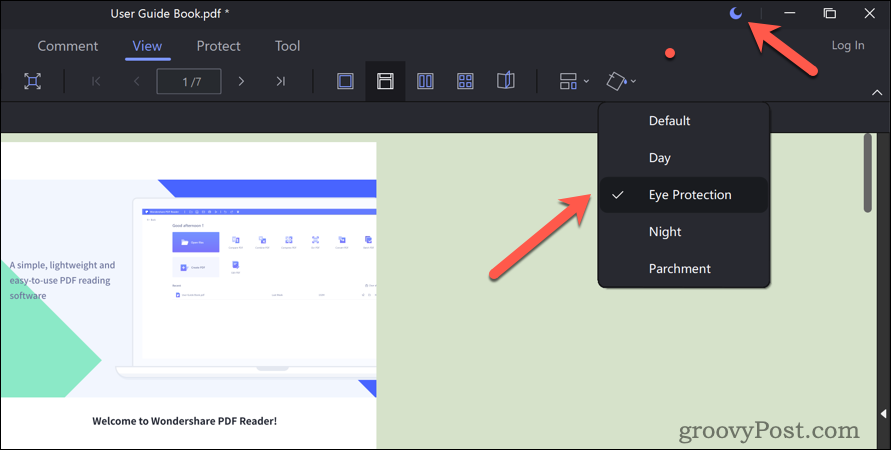
A PDF Reader felülete teljesen testreszabható – nyomja meg Kilátás > Oldal háttér és válasszon egyet a rendelkezésre álló lehetőségek közül. Például válassza ki Szemvédelem hogy a néző háttérszínét a szemét kevésbé megerőltető színre változtassa. A teljes felületet világos vagy sötét módba is kapcsolhatja a jobb felső sarokban található ikon kiválasztásával.
Ha más beállításokat szeretne konfigurálni, például az alapértelmezett nagyítási tartományt vagy a megjegyzés betűtípusának színét, ezt megteheti a preferenciák menü. nyomja meg Fájl > preferenciák és végezze el az ehhez szükséges változtatásokat.
Jegyzetek készítése és együttműködés
A Wondershare PDF Reader lehetővé teszi, hogy gyorsan megjegyzéseket fűzzen egy dokumentumhoz. Számos hatékony funkciója van ennek érdekében, lehetővé téve a szövegrészek kiemelését, az oldalra rajzolást vagy alakzatok hozzáadását, öntapadó jegyzetek vagy szövegdobozok alkalmazását stb.
A megjegyzések alkalmazásához nyomja meg a gombot Megjegyzés menüben, és használja a funkciók bármelyikét a menüsorban. Például, ha valamit kiemel, nyomja meg a gombot kiemelő eszköz, jelölje ki a szöveget, majd válassza ki a megfelelő színt a felugró menüből.
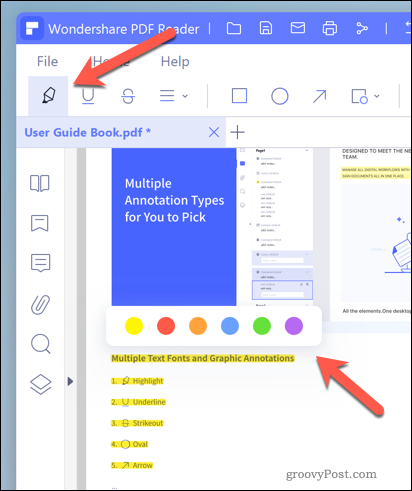
Együttműködhet a csapat többi felhasználójával is, ha megjegyzéseket fűz a dokumentumhoz, amelyekre más felhasználók válaszolhatnak. Ez lehetővé teszi, hogy gyorsan megjegyzéseket fűzhessen a dokumentumok végleges verzióihoz.
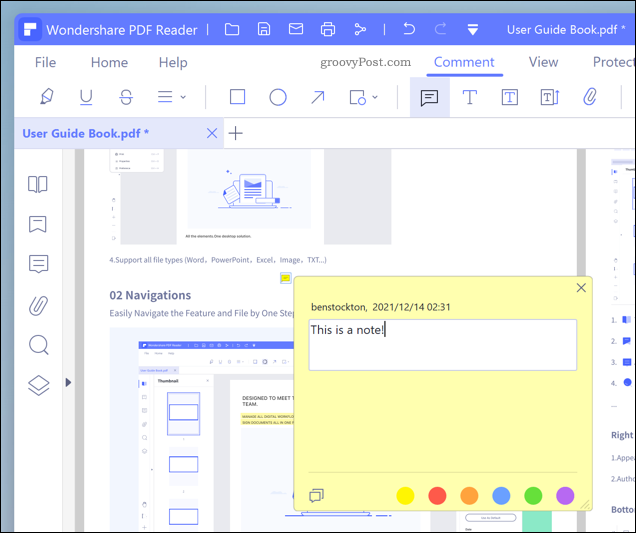
A megjegyzéseket a gomb megnyomásával tudod alkalmazni Megjegyzés > jegyzet és válasszon egy helyet a megjegyzés eldobásához. Írjon be egy üzenetet, majd nyomja meg a gombot Bezárás ikont az elrejtéséhez. Ezután megnyomhatja a Megjegyzés ikonra a bal oldali panelen, hogy később megtekinthesse megjegyzéseit.
Írja alá dokumentumait
Gyorsan alá kell írnia egy PDF-dokumentumot? A PDF Readernek köszönhetően pillanatok alatt megteheti. Három különböző aláírási módot támogat. Alkalmazhat előre mentett aláírási képet, rajzolhat egyet az alkalmazásban, vagy használhat helyette e-aláírást.

Dokumentum aláírásához a PDF-olvasóban nyomja meg a gombot Védje menüben, és válassza ki a kívánt opciót. Például elektronikus aláírás alkalmazásához nyomja meg a gombot Elektronikus aláírás. Ellenkező esetben nyomja meg Írja alá a dokumentumot aláírási kép beszúrásához.
Képernyőképek készítése és exportálása
A PDF Reader segítségével gyorsan készíthet képernyőképeket és exportálhatja azokat. Előfordulhat például, hogy megragad egy szövegrészt egy jegyzetfüzet számára, vagy elővesz egy oldalt a PDF-olvasóban, és máshol felhasználhatja egy új dokumentumban.
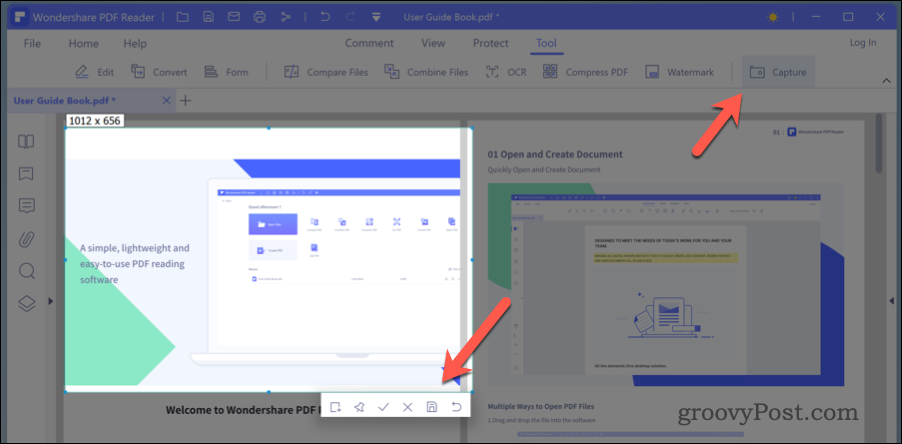
Ha képernyőképeket szeretne készíteni a PDF-olvasóban, nyomja meg a gombot Eszköz > Rögzítés és a kijelölő eszközzel válassza ki az oldal menteni kívánt területét. nyomja meg Másolat a vágólapra másolásához, Mentés PDF-ként a képernyőképet új dokumentumként menteni, ill Megment hogy a képernyőképet külön képfájlként mentse el.
Mi a különbség a PDFelement és a PDF Reader között?
A Wondershare PDF Reader egy ingyenes, belépő szintű eszköz az alapvető dokumentumok megtekintéséhez. Lehetővé teszi PDF-dokumentumok olvasását, megjegyzéseit, nyomtatását, megjegyzésekkel ellátását és megosztását. A PDF-olvasóval számos módon megtekintheti a dokumentumot, legyen szó vizuálisan lenyűgöző 3D olvasási módról vagy egyszerűbb sötét módról.
És ez a lényeg – az olvasás a PDF-olvasó alapvető funkciója, és ezt kiválóan teszi. Ha azonban dokumentumot szeretne létrehozni, konvertálni vagy szerkeszteni, szüksége lesz ráPDFelement. A PDFelement a professzionális megoldás nagyobb irodák és vállalkozások számára, egy hatékony eszközkészlettel, amely magában foglalja a fájlok felhőben való tárolását.
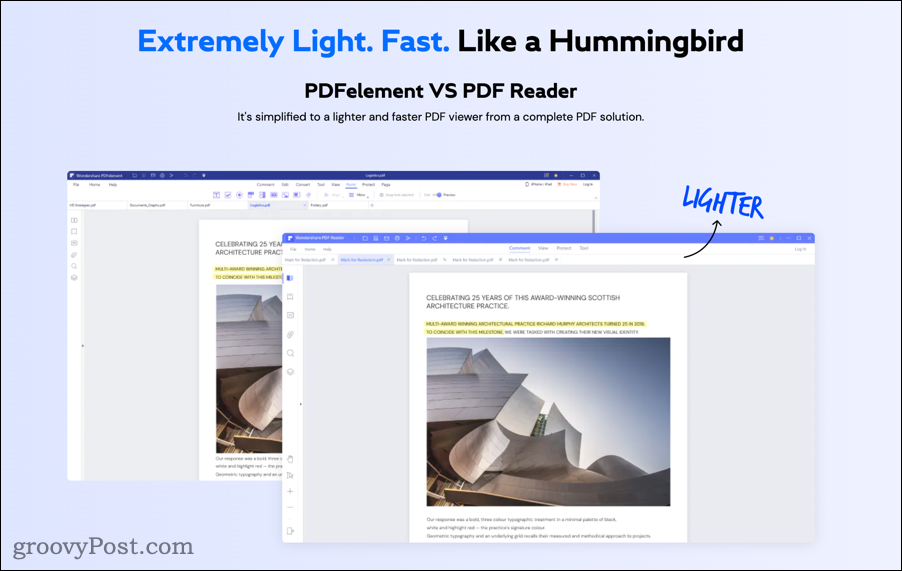
Ugyanaz a fejlesztő, két nagyon eltérő felhasználás. Ha az összes elképzelhető dokumentumkészítő és -szerkesztő eszközt karnyújtásnyira szeretné elérni, válassza a PDFelement, amely Standard és Pro kiadásban kapható évi 59 és 79 dollár között, vagy egyszeri kiadásként 69 és 129 dollár között fizetés.
Ellenkező esetben próbálja ki a PDF-olvasót. Ingyenes, egyszerűen használható, és a könnyű használatot célozza. Ha csak a dokumentumok elolvasásával vagy egy kis megjegyzéssel foglalkozik, az tökéletes. Ellenkező esetben meg kell fontolnia a PDFelement-re vagy másra való frissítést legjobb PDF szerkesztő.
Következtetés
Ha a napokat levelek, számlák és egyéb dokumentumok áttekintésével tölti, egy könnyű és egyszerűen használható PDF-olvasó elengedhetetlen. Itt jön be a Wondershare PDF Reader. Ingyenesen használhatja felhasználóbarát felületét dokumentumoldalak áttekintésére, együttműködésére, aláírására vagy exportálására.
Miért nem készít képernyőképet a PDF-olvasóban, és exportálja a PDFelement-be, hogy összekapcsolja egy másik dokumentummal? Akár úgy is dönthet, hogy vált a platformok között, a PDF-olvasóval Windows és PDFelement Pro Mac rendszeren.


![A Firefox Flash plugin kézi telepítése a Windows 7 operációs rendszerre [Útmutató]](/f/a0837e72b7165cf3b4cab1f9b9c5692a.png?width=288&height=384)
